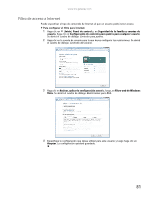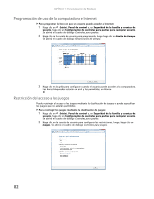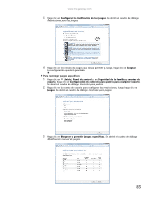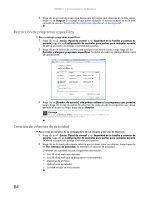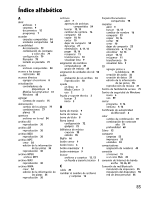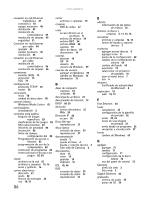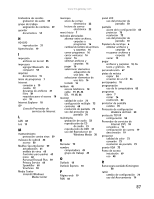Gateway GT3246m 8512191 - Gateway Mexico Desktop Computer User Guide - Page 90
Restricción de programas específicos, Creación de informes de actividad
 |
View all Gateway GT3246m manuals
Add to My Manuals
Save this manual to your list of manuals |
Page 90 highlights
CAPÍTULO 7: Personalización de Windows 4 Haga clic en el nivel de acceso que desea para los juegos que aparecen en la lista, luego, haga clic en Aceptar. Si el juego al que quiere bloquear el acceso no aparece en la lista, consulte la sección "Restricción de programas específicos" en la página 84. Restricción de programas específicos Para restringir programas específicos: 1 Haga clic en (Inicio), Panel de control y, en Seguridad de la familia y cuentas de usuario, haga clic en Configuración de controles para padres para cualquier usuario. Se abrirá el cuadro de diálogo Controles para padres. 2 Haga clic en la cuenta de usuario para configurar las restricciones, luego haga clic en Permitir y bloquear programas específicos. Se abrirá el cuadro de diálogo Restricciones de aplicaciones. 3 Haga clic en [Nombre de usuario] sólo podrán utilizarse los programas que permito, luego, haga clic en los recuadros de selección de cada uno de los programas que desea permitir el acceso y, luego, haga clic en Aceptar. Consejo Haga clic en Verificar todos y luego haga clic para quitar la selección de los programas a los que desea restringir el acceso. Creación de informes de actividad Para crear un informe de la computadora de un usuario y del uso de Internet: 1 Haga clic en (Inicio), Panel de control y, en Seguridad de la familia y cuentas de usuario, haga clic en Configuración de controles para padres para cualquier usuario. Se abrirá el cuadro de diálogo Controles para padres. 2 Haga clic en la cuenta de usuario sobre la que se desee crear un informe, luego haga clic en Ver informes de actividad. Se mostrará el informe de actividad. El informe de actividad incluye la siguiente información: • Los 10 sitios web más visitados • Los 10 sitios web que se bloquearon recientemente. • Descarga de archivos • Aplicaciones ejecutadas • La hora en que se inició sesión 84